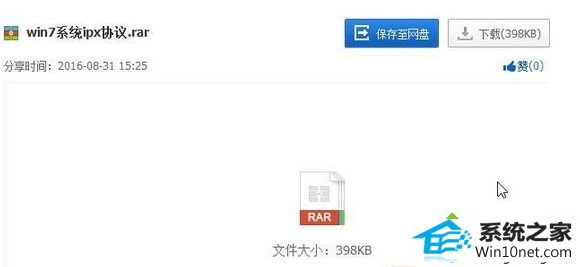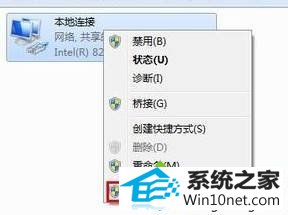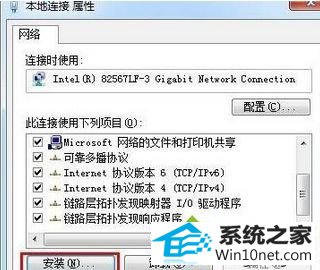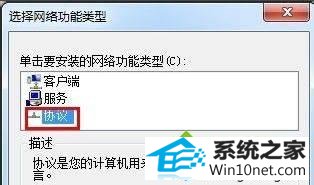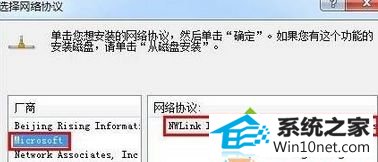今天小编分享一下win10系统安装“ipx协议”提示“找不到相应的模块问题的处理方法,在操作win10电脑的过程中常常不知道怎么去解决win10系统安装“ipx协议”提示“找不到相应的模块的问题,有什么好的方法去处理win10系统安装“ipx协议”提示“找不到相应的模块呢?今天本站小编教您怎么处理此问题,其实只需要1、首先点击下载“win10专用ipx协议补丁”; 2、下载后解压,打开文件夹,将“inf”和“system32”两个文件夹复制起来,打开计算机拷贝到C:\windows 文件夹中(注意,解压后有32位和64位专用的补丁,按系统版本复制)就可以完美解决了。下面就由小编给你们具体详解win10系统安装“ipx协议”提示“找不到相应的模块的图文步骤:
具体步骤:
1、首先点击下载“win10专用ipx协议补丁”;
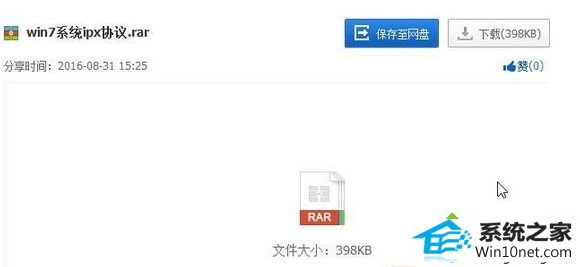
2、下载后解压,打开文件夹,将“inf”和“system32”两个文件夹复制起来,打开计算机拷贝到C:\windows 文件夹中(注意,解压后有32位和64位专用的补丁,按系统版本复制);

3、点击开始菜单,打开”控制面板“,在“查看方式”修改为“类型”,依次点击”网络和internet“→”网络连接“;

4、在本地连接上单击右键,选择属性;
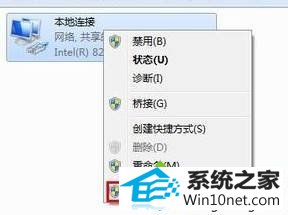
5、在“本地连接 属性”界面点击“安装”;
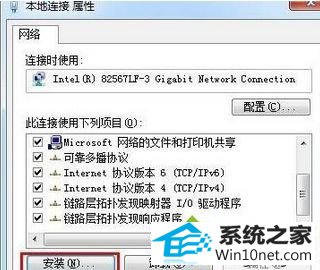
6、选中“协议”,点击添加;
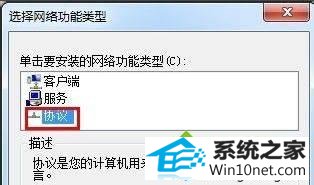
7、在左侧选中“Microsoft”,然后双击右侧的“ipx/spx....”选项,即可成功安装。
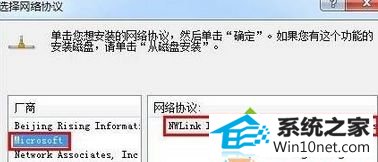
上述教程内容也就是win10系统安装“ipx协议”提示“找不到相应的模块”的图文步骤了,如果还有在为此问题困惑的用户,赶快参考本教程解决吧。